百度网盘青春版是百度发布的一款不限速下载上传网盘文件,大家可以使用百度账号登录,体验不限速的服务,那我们在使用时,该怎么导入百度网盘文件呢,下面小编给大家介绍一下
百度网盘青春版是百度发布的一款不限速下载上传网盘文件,大家可以使用百度账号登录,体验不限速的服务,那我们在使用时,该怎么导入百度网盘文件呢,下面小编给大家介绍一下百度网盘青春版文件导入方法,一起来看看吧!
百度网盘青春版怎么导入百度网盘文件?百度网盘青春版文件导入方法
1、打开手机上下载的百度网盘青春版app,使用和百度网盘同一账号登录;
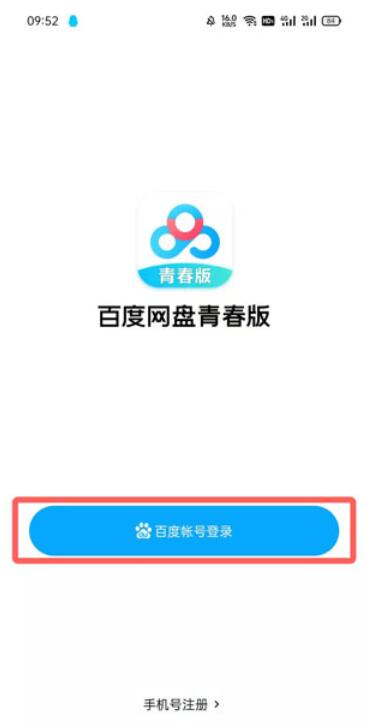
2、在首页点击左上角的【头像】;
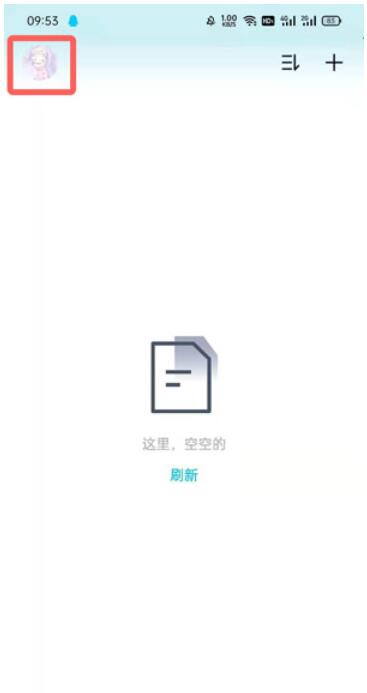
3、然后在展开的菜单中,选择需要执行的操作【网盘导入】;
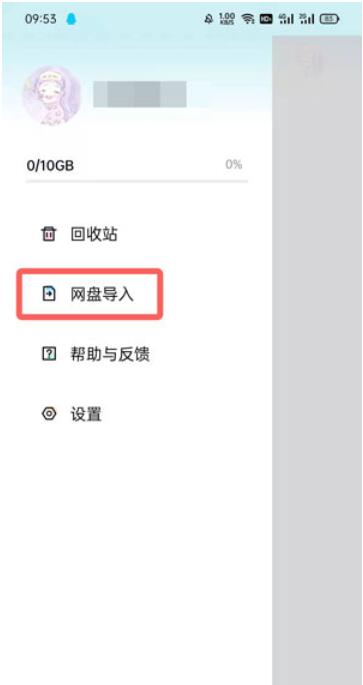
4、点击下方的【选择导入文件】按钮来导入文件;
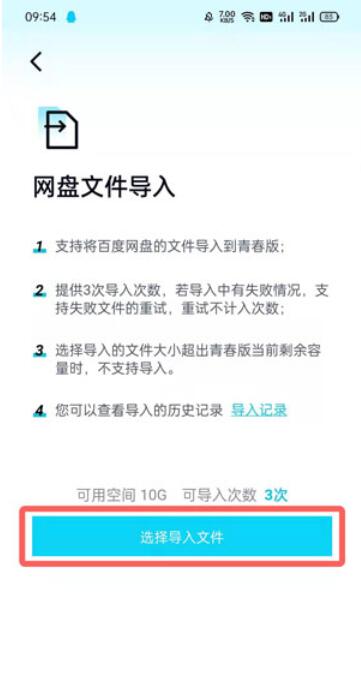
5、在你的网盘文件中,选择需要导入的资源,勾选后确认导入路径,点击【导入】,在弹出的提醒中点击【确定】;
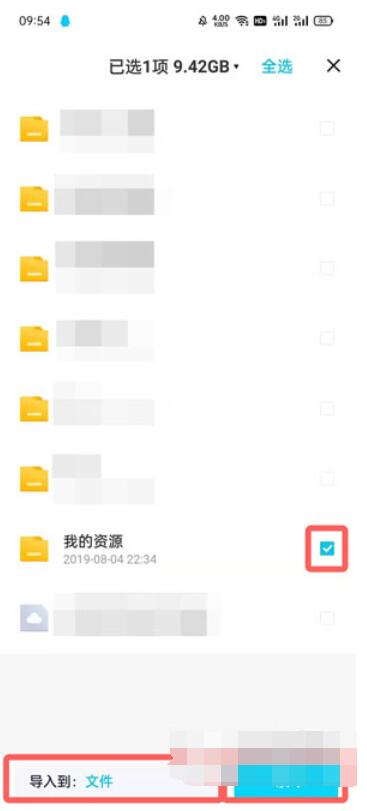
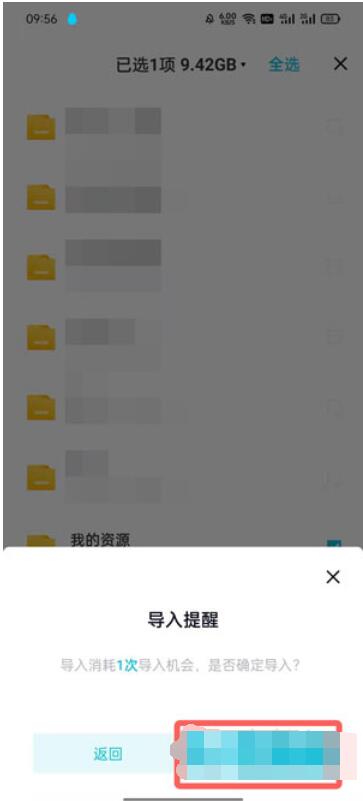
6、最后等待导入完成,在百度网盘青春版文件页面即可查看到自己导入的文件了。
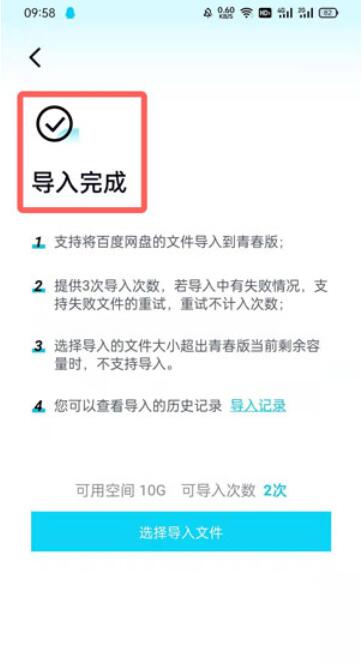
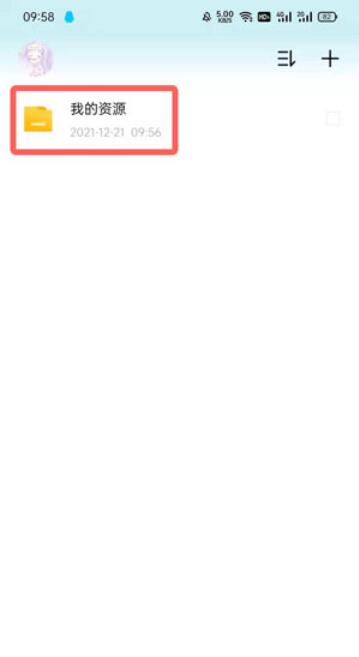
以上这篇文章就是百度网盘青春版文件导入方法,更多精彩教程请关注自由互联!
